
زامانىۋى تېلېۋىزورنىڭ USB ئېغىزىنىڭ بارلىقىغا قارىغاندا, ھەر بىرمىزنىڭ ھەرىتىڭىزنى بۇنداق ئۈسكۈنىلەرگە قىستۇرۇپ, خاتىرىلەنگەن فىلىم ياكى مۇزىكا قىسچىسى ساقلىيالايسىز. ئۇ راھەت ۋە قۇلايلىق. ئەمما تېلېۋىزورنىڭ Flash Distad نى ھېس قىلمايدىغانلىقىنى ئويلىشىشى مۇمكىن. بۇ ھەر خىل سەۋەبلەر تۈپەيلىدىن يۈز بېرىدۇ. بۇنداق ئەھۋالدا نېمە قىلىش كېرەكلىكىنى ئويلىشىش.
ئەگەر تېلېۋىزور چاقماق دېسكىنى كۆرمىسە قانداق قىلىش كېرەك
بۇ ئەھۋالنىڭ بۇ ئەھۋالنىڭ ئاساسلىق سەۋەبلىرى:- چاقماق لامپا دېستىكنىڭ مەغلۇبىيىتى
- تېلېۋىزوردىكى پارچىلىنىپ USB ئۇلىغۇچ
- تېلېۋىزور يۆتكىگىلى بولىدىغان مېدىيادىكى ھۆججەت فورمىسىنى تونۇمايدۇ.
ساقلاش ۋېنتىنى تېلېۋىزور قىستۇرۇشتىن بۇرۇن, ئىشلىتىش كۆرسەتمىسىنى تەكشۈرۈپ, تۆۋەندىكى ئىلغۇغا دىققەت قىلىڭ:
- USB قوزغاتقۇچ ھۆججەت سىستېمىسىنىڭ ئالاھىدىلىكى
- ئەڭ كۆپ ئىچكى ساقلىغۇچقا چەك قويۇش;
- USB ئېغىزىغا كىرىڭ.
بەلكىم بۇ ئۈسكۈنىنىڭ كۆرسەتمىسى تېلېۋىزورنىڭ USB Docl يۈرگۈزۈشى بىلەن چۈشەندۈرىدىغان سوئالغا بەرگەن سوئالغا بەرگەن بولۇشى مۇمكىن. ئەگەر ئۇنداق بولمىسا, چاقماق دىسكىنىڭ ئىشاي سىغىمىنى تەكشۈرۈپ, ئۇنى قىلىدىغانلىقى ناھايىتى ئاددىي. بۇنى قىلىش ئۈچۈن, ئۇنى كومپيۇتېرغا قىستۇرۇش يېتەرلىك. ئەگەر ئۇ ئىشلەۋاتقان بولسا, ئۇنداقتا تېلېۋىزورنى كۆرمەيدىغان ئىشلارنى تېپىش كېرەكلىنىدۇ.
1-خىل ئۇسۇل: سىستېما فورماتىنىڭ ماسلاشماسلىقىنى يوقىتىش
مەسىلىنىڭ سەۋەبى, چاقماق دىسكا تېلېۋىزورنى ئېتىراپ قىلمىدى, باشقا بىر تۈردىكى ھۆججەت سىستېمىسىدا يارىلانغىلى بولىدۇ. ئەمەلىيەتتە, بۇ ئۈسكۈنىلەرنىڭ كۆپىنچىسى پەقەت سې فې% 32 ھۆججەت سىستېمىسىنىلا دەرىجىدە بىلىدۇ. ئەگەر چاقماق دېسكىسى «NTFS» ئاستىدا فورماتلانغان بولسا, ئۇ ئىشلىمەيدۇ. شۇڭلاشقا, تېلېۋىزورنىڭ كۆرسەتمىسى بىلەن تونۇشۇڭ.
ئەگەر ھۆججەت سىستېمىسى ھەقىقىي چاقنەك دېزىننىلا ئوخشىمىسا, چوقۇم قايتا ئۇچۇر قايتالىنىشى كېرەك.
بۇ تۆۋەندىكىدەك بولىدۇ:
- USB چاقماق لامپىنى كومپيۇتېرغا قىستۇرۇڭ.
- بۇ كومپيۇتېرنى ئېچىڭ.
- چاقماق قوزغاتقۇچ سىنبەلگىسىنى ئوڭ چېكىڭ.
- «فورمات» تۈرىنى تاللاڭ.
- كۆزنەكتە - FAT32 »نىڭ تۈرىنى« FAT32 »نى تاللاڭ.
- بۇ جەرياننىڭ ئاخىرىدا, چاقماق دېسكىسى ئىشلىتىشكە تەييار.
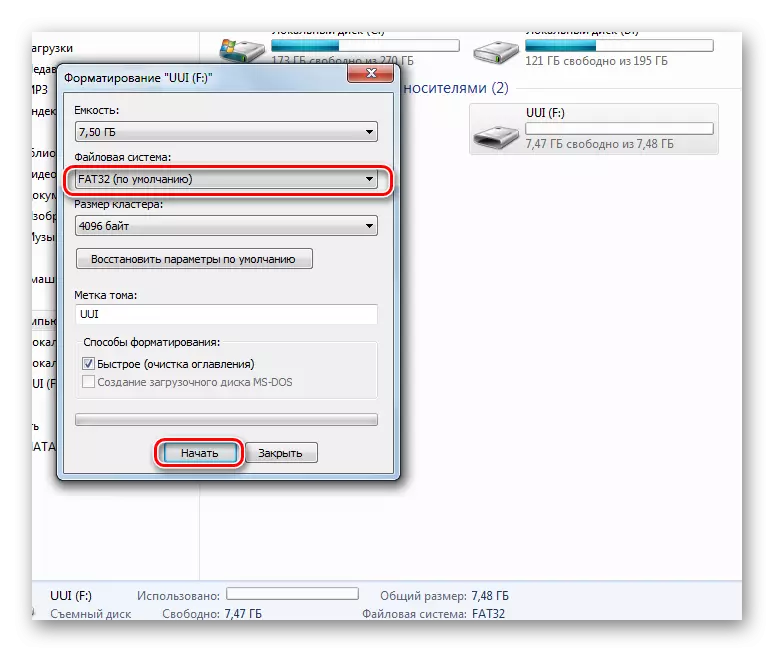
ئەمدى ئۇنى قايتا ئىشلىتىپ بېقىڭ. ئەگەر تېلېۋىزور ھەتتا قوزغاتقۇچنىمۇ ھېس قىلمىسا, تۆۋەندىكى ئۇسۇلنى ئىشلىتىڭ.
يەنە كۆرۈڭ: چاقماق قوزغاتقۇچتىكى ھۆججەت قىسقۇچ ۋە ھۆججەتلەرنىڭ ئورنىغا: بەلگە پەيدا بولدى: مەسىلىنى ھەل قىلىش
2-خىل ئۇسۇل: ئەستە ساقلاش چەكلىمىسىنى تەكشۈرۈڭ
بەزى تېلېۋىزىيە مودېللىرىنى چاقماق دېسكىسى قاتارلىق قاچىلانغان ئۈسكۈنىلەرنىڭ ئەڭ يۇقىرى چېكىنىڭ چەكلىمىسى بار. نۇرغۇن تېلېۋىزور 32 GB قوزغاتقۇچنى يۆتكىگىلى بولمايدۇ. شۇڭلاشقا, ئوقۇتۇش كۆرسەتمىسىدە كۆرسىتىلگەن ئەڭ چوڭ ئىچكى ساقلىغۇچ ئېنىقلىما بېرىلگەن بولسا, چاقماق دېسكىڭىز بۇ پارامېتىرلارغا ماس كەلمەيدۇ, باشقا بىرىنى تاپشۇرۇشىڭىز كېرەك. بەختكە قارشى, بۇنداق ئەھۋالدا باشقا چېكىنىش يوق, بولمايدۇ.3-خىل ئۇسۇل: فورماتى توقۇنۇش تۈزىتىش
بەلكىم تېلېۋىزور ئۇنى ئاچماقچى بولغان ھۆججەتلەرنىڭ فورمىنى قوللىماسلىقى مۇمكىن. بولۇپمۇ دائىم بۇ ئەھۋال سىن ھۆججىتىدە كۆرۈلىدۇ. شۇڭلاشقا, تېلېۋىزور كۆرسەتمىسىدىكى قوللايدىغان فورماتلارنىڭ تىزىملىكىنى تېپىپ, بۇ كېڭەيتىلمىلەرنىڭ چاقماق دېسكىسى بارلىقىنى جەزملەشتۈرۈڭ.
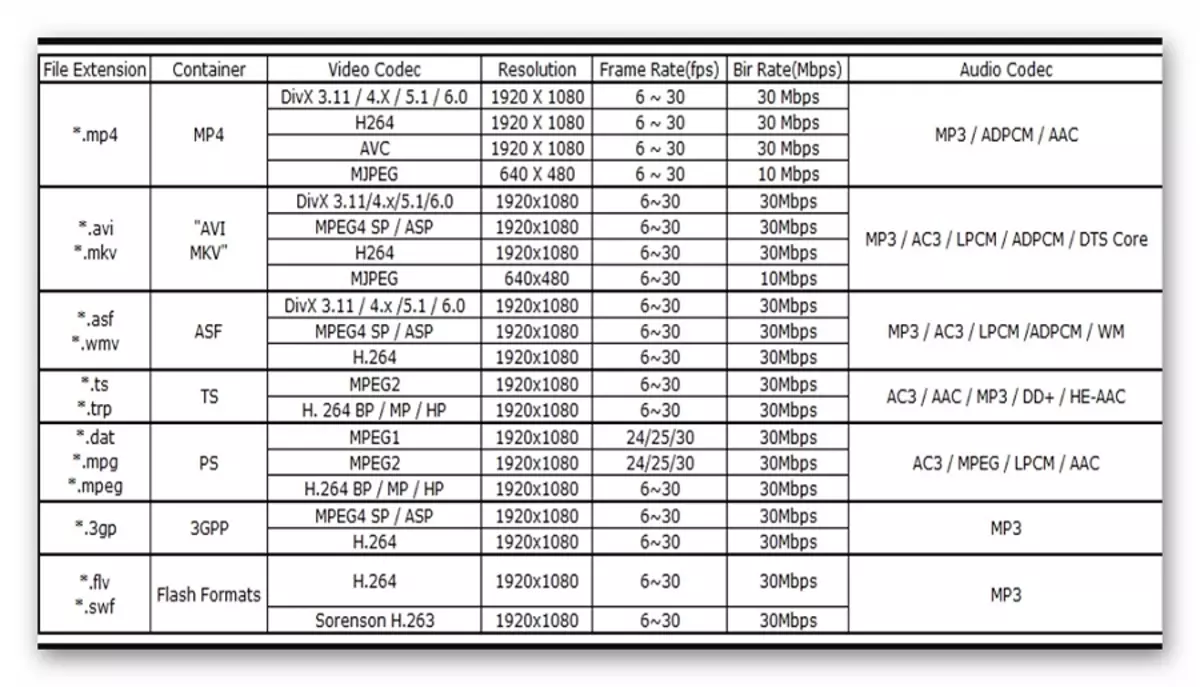
يەنە بىر سەۋەب, تېلېۋىزورنىڭ ھۆججەتلىرى بولۇشى مۇمكىن. تېلېۋىزور ئۈچۈن, لاتىنچە ياكى سان دەپ ئاتىلىدىغان ھۆججەتلەرنى كۆرۈش ئەۋزەل. بەزى تېلېۋىزىيە مودېللىرى سىرىيىت ۋە ئالاھىدە ئارىلاشمىلارنى ھېس قىلمايدۇ. ھەر قانداق ئەھۋالدا, بارلىق ھۆججەتلەرنىڭ نامىنى ئۆزگەرتىشكە ئۇرۇنغان ھەددىدىن زىيادە مۇمكىن بولمايدۇ.
4-ئۇسۇل: USB مۇلازىمىتى پەقەت ئېغىز
BEST نىڭ بەزى مودېللىرىدا USB ئېغىزىنىڭ يېنىدا پەقەت USB مۇلازىمىتى ». بۇ دېگەنلىك, بۇنداق پورتتا مەخسۇس رېمونت قىلىش مۇلازىمىتىدە ئىشلىتىلىدىغان تاللاشتا ئىشلىتىلىدۇ.
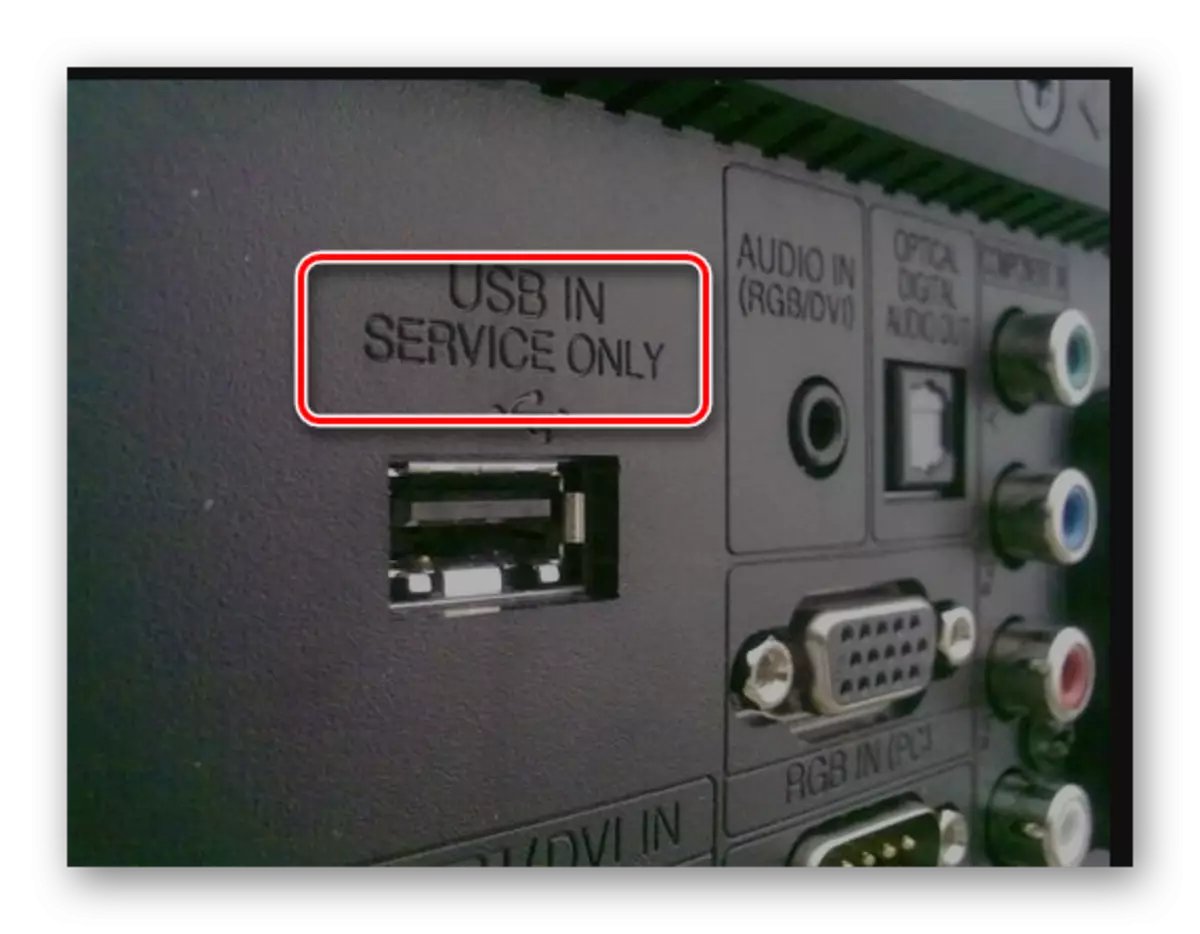
ئەگەر ئۇلارنى ئاچسىڭىز بولىدۇ ئەگەر ئۇلارنى ئاچسىڭىز بولىدۇ, ئەمما بۇ مۇتەخەسسىسلەرنىڭ ئارىلىشىشىنى تەلەپ قىلىدۇ.
يەنە كۆرۈڭ: چاقماق قوزغاتقۇچنى PC دا RAM قىلىپ ئىشلىتىش
5-خىل ئۇسۇل: ھۆججەت سىستېمىسى مەغلۇبىيىتى
بەزىدە ئۆزلۈكنىڭ كونكرېت USB چاقماق دېمىسىنى چتىماپ, ئاندىن تۇيۇقسىز ئېنىقلاپ كېتىشنى توختاتتى. ئېھتىمال سەۋەب بولۇشى مۇمكىن, چاقماق دىسكىڭىزنىڭ ھۆججەت سىستېمىسىنىڭ كىيىشى بولىدۇ. بۇزۇلغان تارماقلارنى تەكشۈرۈش ئۈچۈن, Windows ئۈچۈن ئۆلچەملىك قوراللارنى ئىشلىتەلەيسىز:
- «بۇ كومپيۇتېر» غا بېرىڭ.
- چاقماق قوزغاتقۇچ رەسىمىنى ئوڭ چېكىڭ.
- ئېسىلما تىزىملىكتە «مۈلۈك» نى چېكىڭ.
- يېڭى كۆزنەكتە «مۇلازىمەت» بەتكۈچىنى ئېچىڭ
- «دىسكا تەكشۈرۈش» بۆلۈمىدە «تەكشۈرۈش» نى چېكىڭ.
- يۇقارقىلار, تەكشۈرۈش پونكىتىنى تەكشۈرۈپ, سىستېما خاتالىقىنى ئاپتوماتىك تەكشۈرۈپ, بۇزۇلغان تارماقلارنى تەكشۈرۈش ۋە ئەسلىگە كەلتۈرۈش ».
- «ئىجرا» نى چېكىڭ.
- دەلىللەش ئاخىرلاشقاندا, سىستېما چاقماق دىسكىدىكى خاتالىق بار دوكلات تارقىتىدۇ.
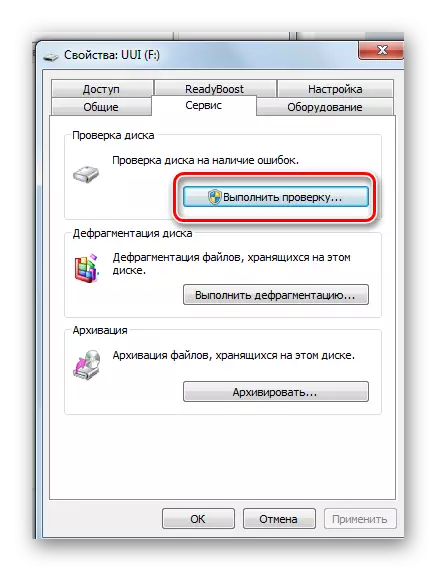
ئەگەر تەسۋىرلەنگەن ئۇسۇللارنىڭ ھەممىسى مەسىلىنى ھەل قىلمىغان بولسا, ئۇنداقتا TSB ئېغىزى كەمتۈك. بۇ خىل ئەھۋالدا, سېتىۋېلىش ئورنى بىلەن ئالاقىلىشىڭ, ئەگەر كاپالەت يەنىلا كۈچكە ئىگە, ياكى رېمونت قىلىش ۋە ئالماشتۇرۇش ئۈچۈن مۇلازىمەت مەركىزىدە. خىزمەتكە ئامەت تىلەيمەن! سوئالىڭىز بولسا, ئۇلارنى باھادا يېزىڭ.
يەنە كۆرۈڭ: مەشغۇلات سىستېمىسى USB چاقماق لامپىسى USB چاقماق قوزغاتقۇچنى ئىشلىتىپ مەشغۇلات سىستېمىسى USB چاقماق قوزغاتقۇچ
